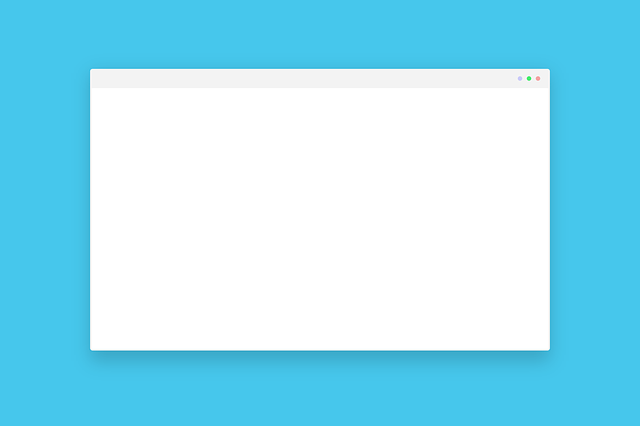Zrzut ekranu Windows to jedno z najbardziej niedocenianych narzędzi w naszej cyfrowej skrzynce z narzędziami. Ale czy wiesz, że istnieją sekrety związane z tym narzędziem, które mogą poprawić Twoją produktywność na zupełnie nowy poziom? W tym artykule odkryjemy kilka trików, które sprawią, że zrzuty ekranu staną się Twoim tajnym orężem w codziennej pracy. Przygotuj się na ekscytującą podróż przez ukryte funkcje zrzutu ekranu Windows i przygotuj się na zaskoczenie!
Poznanie podstaw: Jak działa zrzut ekranu w systemie Windows?
Poznanie podstaw: Jak działa zrzut ekranu w systemie Windows?
Zrzut ekranu, znany również jako screenshot, to proces przechwytywania obrazu pulpitu lub aktywnego okna na ekranie komputera. W systemie Windows istnieje kilka sposobów wykonania zrzutu ekranu. Najprostszym sposobem jest używanie skrótu klawiaturowego Print Screen, który zapisuje zrzut ekranu do schowka. Można również skorzystać z narzędzia Zrzut ekranu, dostępnego w menu Start, które umożliwia wykonanie zrzutu całego ekranu lub tylko wybranego obszaru.
Jeśli chcesz zrobić zrzut ekranu tylko jednego okna, możesz użyć skrótu klawiaturowego Alt + Print Screen. Ten skrót przechwytuje tylko aktywne okno i zapisuje go w schowku. Po wykonaniu zrzutu ekranu można go wkleić do programu do edycji obrazów lub bezpośrednio do dokumentu lub wiadomości.
W przypadku użytkowników systemu Windows 10 istnieje również możliwość wykonania zrzutu ekranu za pomocą narzędzia Wycinanie, dostępnego w menu Start. Ten program umożliwia zrobienie zrzutu ekranu wybranego obszaru, a następnie pozwala na edycję i zapisanie go jako plik obrazu. Można również skorzystać z funkcji Zrzut ekranu w aplikacji Xbox Game Bar, jeśli masz zainstalowany system Windows 10 w wersji 1903 lub nowszej.
Wykonanie zrzutu ekranu w systemie Windows jest prostym, ale przydatnym narzędziem, które może pomóc w różnych sytuacjach, takich jak tworzenie instrukcji, zgłaszanie problemów technicznych czy udostępnianie informacji.
Najlepsze narzędzia do zrzutów ekranu: przegląd funkcji i możliwości.
Najlepsze narzędzia do zrzutów ekranu: Zrzut ekranu to jedno z najbardziej podstawowych narzędzi w systemie Windows, ale istnieje wiele dodatkowych funkcji i narzędzi, które mogą poprawić Twoją produktywność. Jednym z najpopularniejszych narzędzi jest wbudowany Snipping Tool, który umożliwia tworzenie zrzutów ekranu w różnych formatach i z różnymi opcjami edycji. Jeśli jednak szukasz bardziej zaawansowanych funkcji, warto zainteresować się programami takimi jak Snagit, Lightshot czy Greenshot, które oferują więcej możliwości, takich jak nagrywanie ekranu, dodawanie adnotacji czy udostępnianie zrzutów ekranu w chmurze.
Snagit: Snagit to jedno z najbardziej zaawansowanych narzędzi do zrzutów ekranu dostępnych na rynku. Oprócz standardowych funkcji, takich jak tworzenie zrzutów ekranu i edycja ich, Snagit oferuje również możliwość nagrywania ekranu, tworzenia gifów czy automatycznego przewijania strony internetowej, aby zrobić zrzut całej jej zawartości. Dodatkowo, program ten posiada wiele narzędzi do edycji, takich jak możliwość wycinania, skalowania czy dodawania adnotacji do zrzutów ekranu.
Lightshot: Lightshot to darmowe narzędzie do zrzutów ekranu, które charakteryzuje się prostotą obsługi i szybkością działania. Po zainstalowaniu programu, wystarczy nacisnąć kombinację klawiszy, aby zrobić zrzut ekranu i od razu przejść do jego edycji. Lightshot oferuje podstawowe narzędzia do edycji, takie jak dodawanie adnotacji, wycinanie czy rysowanie na zrzutach ekranu. Dodatkowo, program ten umożliwia udostępnianie zrzutów ekranu poprzez linki lub bezpośrednio na popularnych serwisach społecznościowych.
Greenshot: Greenshot to kolejne darmowe narzędzie do zrzutów ekranu, które warto rozważyć. Program ten oferuje podstawowe funkcje, takie jak tworzenie zrzutów ekranu i ich edycja, ale wyróżnia się przede wszystkim możliwością dostosowania skrótów klawiszowych do własnych preferencji. Greenshot pozwala również na automatyczne zapisywanie zrzutów ekranu do plików, udostępnianie ich w chmurze czy wysyłanie ich bezpośrednio na drukarkę. Dodatkowo, program ten posiada wiele narzędzi do edycji, takich jak dodawanie adnotacji, wycinanie czy rysowanie na zrzutach ekranu.
Porady i triki dotyczące zrzutów ekranu, które mogą zwiększyć Twoją produktywność.
1. Wykorzystaj narzędzie Zrzut ekranu do przechwytywania obrazu całego ekranu lub wybranego obszaru. Zrzut ekranu to jedno z najważniejszych narzędzi w systemie Windows, które może znacznie zwiększyć Twoją produktywność. Możesz użyć go do przechwytywania obrazu całego ekranu lub wybranego obszaru, co jest szczególnie przydatne, gdy chcesz udokumentować błąd, podzielić się informacjami z innymi lub zachować ważne informacje na później.
2. Skorzystaj z opcji opóźnienia zrzutu ekranu, aby zarejestrować chwilę, która wymaga uwiecznienia. Windows oferuje również funkcję opóźnienia zrzutu ekranu, która pozwala na zarejestrowanie ekranu po upływie określonego czasu. To idealne rozwiązanie, gdy chcesz uwiecznić chwilę, która wymaga szybkiej reakcji, na przykład zrzut ekranu z gry lub filmu. Możesz ustawić opóźnienie na kilka sekund, aby dać sobie czas na przygotowanie do zrobienia zrzutu ekranu.
3. Wykorzystaj narzędzie Rysowanie do edycji i oznaczania zrzutów ekranu. Po zrobieniu zrzutu ekranu możesz skorzystać z narzędzia Rysowanie, które pozwala na edycję i oznaczanie zrzutu ekranu. Możesz dodawać strzałki, tekst, kształty i inne elementy, aby wyróżnić ważne informacje lub wskazać na konkretne miejsca. To świetne narzędzie, które pozwala na szybką i łatwą edycję zrzutów ekranu bez konieczności korzystania z zewnętrznych programów graficznych.
Znaczenie zrzutów ekranu w zdalnej pracy i e-learningu.
Zrzuty ekranu odgrywają kluczową rolę w zdalnej pracy i e-learningu. Dzięki nim można łatwo dzielić się informacjami, prezentować swoje pomysły i rozwiązania problemów. Zrzuty ekranu umożliwiają również szybkie i efektywne komunikowanie się z innymi osobami, szczególnie gdy nie jesteśmy w stanie spotkać się osobiście.
Przy użyciu zrzutów ekranu można łatwo dokumentować postępy i wyniki pracy. Wystarczy zrobić zrzut ekranu, aby zarejestrować moment, w którym udało nam się rozwiązać dany problem, osiągnąć zamierzony cel lub stworzyć coś wartościowego. Dzięki temu możemy mieć wgląd w nasz postęp i mieć łatwy dostęp do dowodów naszych osiągnięć.
Zrzuty ekranu mogą również być wykorzystywane jako narzędzie do nauki i szkoleń online. Dzięki nim można prezentować instrukcje, tutoriale i przykłady wizualne, co ułatwia zrozumienie i przyswajanie nowej wiedzy. Zrzuty ekranu pozwalają na łatwe demonstracje i wyjaśnienia, co przekłada się na lepsze zrozumienie materiału przez uczestników szkolenia.
Zastosowanie zrzutów ekranu w profesjonalnych prezentacjach i raportach.
Zastosowanie zrzutów ekranu w profesjonalnych prezentacjach
Zrzuty ekranu są niezwykle przydatne w profesjonalnych prezentacjach, umożliwiając pokazanie konkretnych elementów interfejsu użytkownika lub prezentowanie wyników analizy danych. Dzięki zrzutom ekranu można wizualnie przedstawić procesy, funkcjonalności lub problemy, co pomaga w lepszym zrozumieniu prezentowanej tematyki. Dodatkowo, zrzuty ekranu mogą być wykorzystane do demonstracji efektów wizualnych, takich jak projekty graficzne czy interakcje z interfejsem użytkownika.
Zastosowanie zrzutów ekranu w raportach
Zrzuty ekranu są również niezastąpione przy tworzeniu raportów, szczególnie tych dotyczących analizy danych, błędów systemowych czy testów aplikacji. Dzięki zrzutom ekranu można precyzyjnie przedstawić konkretne wyniki, grafiki czy wykresy, które są istotne dla raportowanej tematyki. Dodatkowo, zrzuty ekranu mogą być wykorzystane do dokumentowania problemów technicznych, które wymagają zgłoszenia do zespołu wsparcia technicznego lub do udokumentowania postępów w projektach.
Podsumowanie
Zrzut ekranu Windows to potężne narzędzie, które może zwiększyć Twoją produktywność na nowy poziom. Nie zapomnij eksplorować wszystkich jego funkcji, takich jak edycja, zapisywanie i udostępnianie zrzutów ekranu. Możesz także skorzystać z różnych skrótów klawiszowych, aby jeszcze szybciej wykonywać zrzuty ekranu. Pamiętaj, że zrzuty ekranu mogą być przydatne w wielu sytuacjach, od tworzenia prezentacji po rozwiązywanie problemów technicznych. Wykorzystaj pełny potencjał tego narzędzia i zwiększ swoją efektywność!